Konfigurieren von Azure Marketplace-Image-Einstellungen in Azure DevTest Labs
DevTest Labs unterstützt die Erstellung von virtuellen Computern (VMs, Virtual Machines) auf Basis von Azure Marketplace-Images, abhängig davon, wie Sie Azure Marketplace-Images zur Verwendung in Ihrem Lab konfiguriert haben. In diesem Artikel erfahren Sie, wie Sie ggf. angeben, welche Azure Marketplace-Images zum Erstellen virtueller Computer in einem Lab verwendet werden können. Hierdurch wird sichergestellt, dass das Team nur Zugriff auf die Marketplace-Images hat, die es benötigt.
Angeben von zulässigen Images für die Erstellung von VMs
Führen Sie diese Schritte aus, um anzugeben, welche Azure Marketplace-Images beim Erstellen einer VM zulässig sind.
Melden Sie sich beim Azure-Portal an.
Wählen Sie Alle Dienste und dann in der Liste die Option DevTest Labs.
Wählen Sie in der Liste mit den Labs Ihr Lab aus.
Wählen Sie auf der Startseite des Labs die Option Konfiguration und Richtlinien aus.
Wählen Sie auf der Seite Konfiguration und Richtlinien des Labs unter Basen virtueller Computer die Option Marketplace-Images aus.
Geben Sie an, ob alle qualifizierten Azure Marketplace-Images für die Verwendung als Basis einer neuen VM verfügbar sein sollen. Bei Auswahl von Alle Azure Marketplace-Imagessind alle Azure Marketplace-Images im Lab zulässig, die alle folgenden Kriterien erfüllen:
Das Image erstellt einen einzelnen virtuellen Computer, und
Das Image verwendet den Azure-Resource-Manager zur Bereitstellung von VMs, und
Das Image erfordert nicht den Erwerb eines zusätzlichen Lizenzplans.
Wenn keine Images zulässig sein sollen, oder Sie angeben möchten, welche Bilder verwendet werden können, wählen Sie Ausgewählte Azure Marketplace-Images.
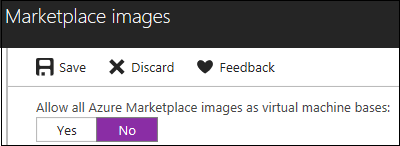
Wenn Sie Ausgewählte Azure Marketplace-Images im vorherigen Schritt auswählen, wird die Liste der verfügbaren Marketplace-Bilder und ein Suchfeld auf derselben Seite für Sie angezeigt. Sie können das Suchfeld verwenden, um schnell nach Bildern zu suchen, an denen Sie interessiert sind. Sie können das Kontrollkästchen verwenden, das in der ersten Spalte jeder Zeile verfügbar ist, um dieses bestimmte Image auszuwählen oder zu deaktivieren. Wenn Sie alle gleichzeitig in der Liste angezeigten Elemente aktivieren oder deaktivieren möchten, verwenden Sie bitte das erste Kontrollkästchen, das oben in der Kontrollkästchenspalte und direkt unterhalb der Suchleiste angegeben ist.
Wählen Sie die Azure Marketplace-Images aus, die Sie für die Erstellung des virtuellen Computers zulassen möchten, indem Sie das Kontrollkästchen jedes entsprechenden Images aktivieren.
Wählen Sie nichts aus der Liste, wenn keine Azure Marketplace-Images im Lab verwendet werden sollen.
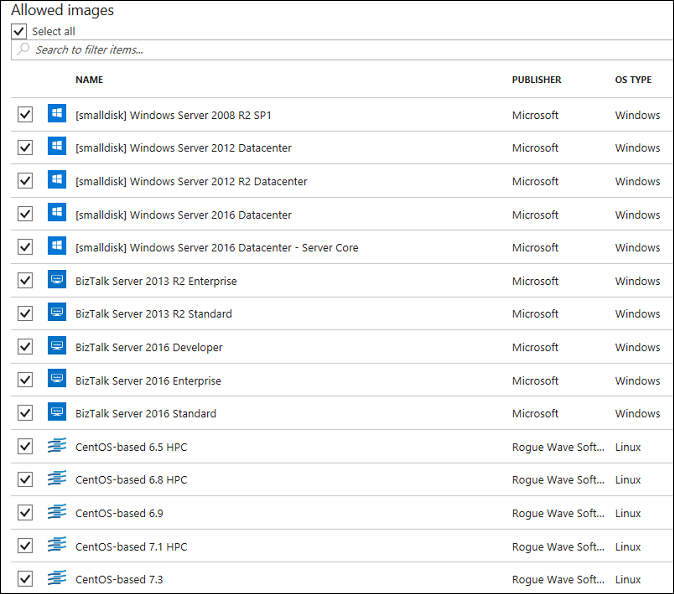
Problembehandlung
Führen Sie die folgenden Schritte aus, falls Sie das gewünschte Image, das Sie für das Lab aktivieren möchten, nicht finden:
- Überprüfen Sie, ob Sie das Image beim Erstellen einer Compute-VM anzeigen können.
- Es kann sein, dass das Image unter dem von Ihnen verwendeten Abonnementtyp nicht verfügbar ist. Fragen Sie den Abonnementadministrator nach dem Abonnementtyp (z. B. MSDN, Free, Nutzungsbasierte Bezahlung usw.).
Nächste Schritte
Nachdem Sie konfiguriert haben, auf welche Weise Azure Marketplace-Images beim Erstellen eines virtuellen Computers zulässig sind, ist der nächste Schritt das Hinzufügen eines virtuellen Computers zu Ihrem Lab.